
大きいモニターが欲しいけど、ウルトラワイドと4k、34・38・43インチどれを買えば良いんだろう?

新しいモニターで何をしたいってある?

ブログ書いて、漫画読んで、ネットサーフィンして、動画見て、できればゲームもしたいです。

ん?ほぼ全部じゃん!w
それじゃ目的が分かった所で、価格もピンキリだし、一緒に見ていこうか。

はーい!!
- 今よりも大きいインチ&解像度のモニターが欲しい
- ウルトラワイドと4kで迷っている
- 34・38・43インチ、どれを購入するか決めたい
- ウルトラワイドと4k、34・38・43インチの違いを詳しく知りたい
- モニターの種類や性能について簡単に知りたい
- 目的別モニターの選び方を知りたい
- デュアルディスプレイ環境とウルトラワイドモニターでは、どう違うか
モニターサイズは34・38・43インチのどれがおすすめ?
現在私は、32インチと24インチのデュアルディスプレイ環境です。
- 32インチ → WQHD:2代目LGモニター(2年前に購入)
- 24インチ → FHD:iiyamaのピポット機能付き(4年前に購入)

ん?なんで新しいモニター欲しいの?

隣の部屋用のモニターだよ。だからモニター1枚にしたいんだ。
- 場所の制約上、モニターは1枚
- 隣の部屋でメイン環境と同じ or それ以上の作業領域にしたい
- 首や肩が凝るのはNG
デュアルディスプレイ環境を1枚でとなると、今よりも大きなモニターになるので、ウルトラワイドの34・38インチ、4kの43インチが候補
※4kモニターは32インチを超えるサイズとなると、次は43インチしかない
34・38・43インチのモニターサイズ一覧
- 34インチが多数ある中、35インチなんてものもあります。
- 型番では38インチのモニターは、スペック上は37.5インチのものが主流です。

分かりやすいよう現在のデュアルディスプレイも載せておきます。
モニターのサイズ感は
| サイズ(インチ) | 画面横(cm) | 画面縦(cm) | 対角線(cm) |
| デュアルディスプレイ 32+24(縦置き) | 92(直線距離) | 42(32インチ) 54(24インチ縦) | 103 |
| 34:ウルトラワイド | 81.7 | 36.5 | 86.36 |
| 35:ウルトラワイド | 83.2 | 37.3 | 88.9 |
| 37.5:ウルトラワイド | 89.7 | 39.4 | 95.25 |
| 43:4k | 95.02 | 53.52 | 109.22 |
引用(43インチ):ペンギン64
※デュアルディスプレイと縦横の長さが近いものは太字
※ウルトラワイドは一般的なモニターと縦横比が異なるため、横と縦の長さは商品に34・35・37.5インチがあるLGエレクトロニクス製品を例として記載
43インチは、24インチFHDの縦置きと同じくらいで、縦が長いね。
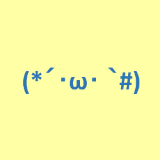
奥行き80のデスクなら普通に見れているが、新しいデスクは奥行70で、10cm近くなるのが確定しているからなー。
サイズごとモニターとデスクイメージ

34・38・43インチで自分の机に合わせてサイズ感を把握しよう!
34インチ(ウルトラワイド)だとこのくらい
37.5インチ(ウルトラワイド)だとこのくらい
43インチ(4k)だとこのくらい
※ テーブルのサイズは自由に変えられます。
デスクとモニターのイメージが付きやすいので良いですね。
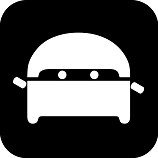
『自作.com』様ありがとうございます。
皆さんはどちらが良いと感じたでしょうか。
今回は私は、幅140cm・奥行70のデスクを注文し、43インチでもはみ出さないことが確認できましたが、サイズとしては今の環境に近い37.5インチが第1候補、43・34インチを第2・3候補としました。
ウルトラワイドと4k、結局どっちが良いのか?
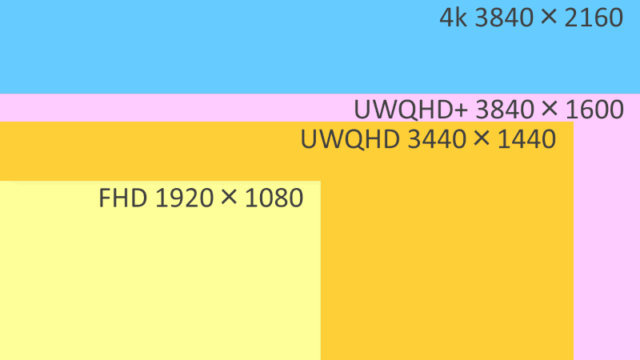
理論上の作業領域を比較
- UWQHD:3440×1440
- UWQHD+:3840×1600
- 4k:3840×2160
FHDを基準とし、ドットバイドットで比較した場合、単純に計算すると、UWQHDは2.38倍、UWQHD+は2.96倍、4kは4倍の作業領域となります。
※ ドットバイドット … 画像や動画をモニターの1ドットごとに対応させて表示すること(データ上の画素:表示上の画素=1:1)
現在の作業領域:WQHD+FHDを基準として計算すると
- WQHD+FHD=2560×1440+1920×1080=5,760,000(基準)
- UWQHD=3440×1440=4,953,600
- UWQHD+=3840×1600=6,144,000
- 4k=3840✕2160=8,294,400
モニタ1枚だと、それぞれ
UWQHDは0.86倍、UWQHD+は1.07倍、4kは1.44倍の作業領域となります。
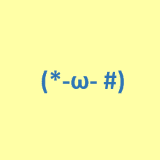
UWQHD+ or 4kなら作業領域が増えるな。
しかし、現実はそう甘くはありません。
モニターサイズが大きくなっても大抵の場合、解像度が上がると文字は小さくなるのです。
そして、文字は見えなくなる。。。

24インチFHDから48インチ4kに変えれば、そのままの文字サイズになりますが、大きすぎるモニターは首が痛くなるのがオチです。
詳しくは下記リンクをご覧ください。
実際の文字サイズと作業領域を考えてみる
画素ピッチ・ppiを計算して、スケーリングが必要か考えてみます。
※スケーリング:モニター全体を拡大すること(簡単説明)。文字が小さくて見づらい場合に、使う機能

分かりやすいよう使用中の32インチモニターも載せておきます。
| モニター | ppi | 画素ピッチ(mm) |
| 32:WQHD | 92(91.79) | 0.277 |
| 34:UWQHD | 110(109.68) | 0.232 |
| 35:UWQHD | 107(106.55) | 0.238 |
| 37.5:UWQHD+ | 111(110.93) | 0.229 |
| 43:4k | 103(102.46) | 0.249 |
※すべてドットバイドット=スケーリング100%
※ppi:繰上げした数値、()内は実際の数値
- ppi(pixels per inch) : 画素密度。1インチ(=2.54cm)の中に画素がいくつあるかを示す値。ppiが高ければ、画面にあるドット(点)が小さくなり、写真や動画がより精細に見えるが、その分文字も小さくなる。
- 画素ピッチ:画素の中心線の間隔のこと。画素ピッチが大きいほど、文字が大きくなる
文字を標準的な大きさで表示したい場合、90~110ppi(0.282~0.231mm)程度と言われています。
仮に、現在のモニター:WQHD32インチとUWQHD+37.5インチを比較すると
- 91.79 / 110.93 ≒ 0.827
WQHD32インチに比べ、37.5インチモニターだと、文字(フォント)サイズは約83%で表示されるということ
フォントサイズが同じ16だとすると
- 16 × 0.83 = 13.28
32インチモニターでフォントサイズ13程度が、37.5インチモニターでのフォントサイズ16の表示ということ
- ppiを見ると
37.5インチUWQHD > 43インチ4k > 32インチWQHD なので - 文字サイズは
37.5インチUWQHD < 43インチ4k < 32インチWQHD となり
文字サイズだけ考えると、43インチ4kの方が今の環境に近い
文字サイズのイメージをシュミレーションしてみる
文字だけで見ても分かりづらいので、実際のイメージを確認できるサイトがあったので、活用してみました。
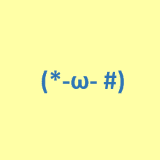
hccbe様ありがとうございます。
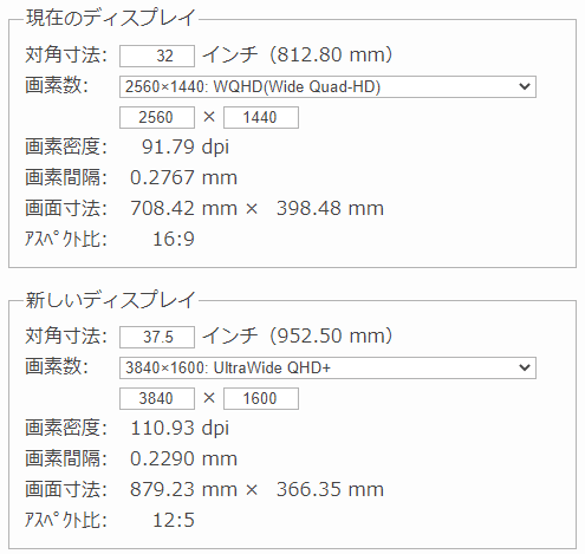
「現在のディスプレイ」「新しいディスプレイ」の枠内に設定を入力
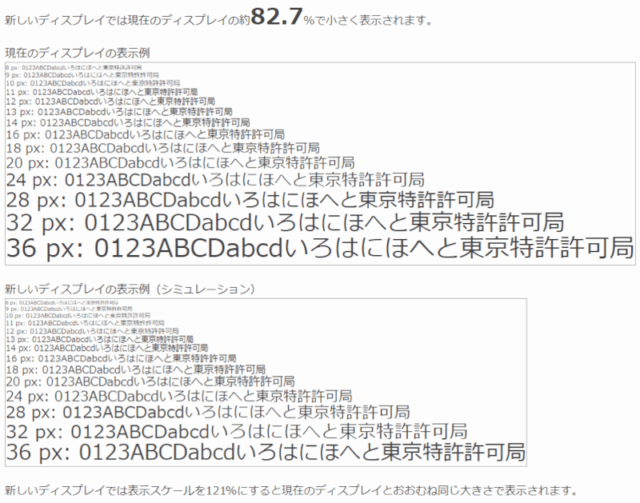
自動で、シュミレーション結果(イメージ)が表示されます。

上記の計算と同様に、82.7%となっているね。
このサイトはPCでは18pxで表示されるので、シュミレーション結果を見てみると、少し小さいが、読めるくらいということが分かりました!
(上記のシュミレーション結果の文字は、画像として貼り付けてあり、実際よりも小さく表示されています。ぜひ、上記リンクから自身のモニターで実際に試してみましょう。)

実際の10pxは、画像の現在のディスプレイの表示例だと、24pxくらい。
さらに
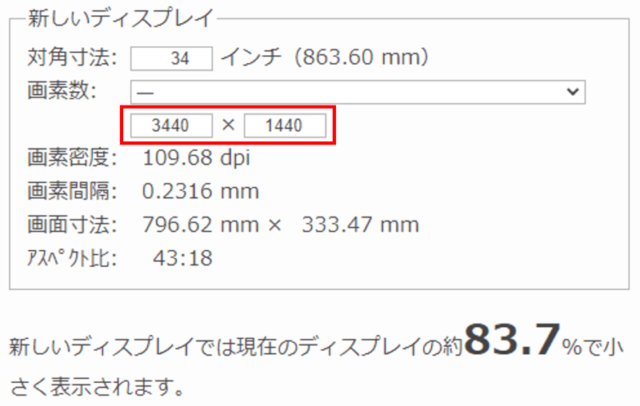
画素数に項目:UWQHDがない場合でも、自由に数値を入力できるので、好きなインチと画素数に設定できる素晴らしいサイトです。
シュミレーションした結果
- UWQHD34インチとUWQHD+37.5インチの文字サイズは、1%しか変わらない
- 文字が読めるなら、スケーリングは必要なし
- デスクの奥行や視力によって見にくい場合のみ、ほんの少しスケーリングすれば良いくらい
となると、実際の作業領域は100% or スケーリングした分少し減る可能性がある。
→34インチは明らかに作業領域が減るので、候補は37.5インチか4k
モニターの性能
モニターのパネルの種類とは?
パネルの種類は大きく分類すると、TN・VA・IPSの3つの方式が主流となります。
※ 有機EL(OLED)方式もありますが、まだまだ普及率が高くないため、ここでは割愛します。
TN方式 … 応答速度が速い。視野角が狭い。ゲーム向き。
VA方式 … 応答速度は普通のものからTN並みのものまで。視野角は狭いものから広いものまで。コントラストが高く、色(特に黒)をハッキリ表示できる。映画向き。
IPS方式 … 視野角が広い。以前は応答速度の遅いという弱点があったが、最近は応答速度が早い製品が増えているので、万能なパネルといえる。ただし、価格が高い。
違いを表にまとめました。
| パネルの性能 | TN(Twisted Nematic) | VA(Vertical Alignment) | IPS(In Plane Switching) |
| 画質 | △ | ○ | ◎ |
| リフレッシュレート | ◎ | ○ | ○ |
| 応答速度 | ◎ | ○ ~ ◎ | △ ~ ◎ |
| 視野角 | ✕ ~ △ | ○ | ◎ |
| コントラスト | △ | ◎ | △ |
| 色再現度 | △ | ○ | ◎ |
| 価格 | 安価 | 中 | 高価 |
※ 「~」があるものは製品による
画質にも差を付けていますが、何年も前の古い製品から買い換えるなら、どのパネルでも確実に綺麗な液晶になるので、あまり気にする必要はないです。
リフレッシュレートとは?
リフレッシュレート … 1秒間にリフレッシュできる回数(表示できる枚数)のこと。この数値が高い方がFPSなどのゲームをするには有利とされている。
※ FPS(First Person Shooter) … 本人視点シューティングゲームのこと(Wikiより)
UWQHDと4kで同じリフレッシュレートを出す場合、解像度の高いモニターの方がGPU能力を必要とする。
それに伴い解像度が高いほど、高価格帯の最新グラフィックボードが必要になってきます。

コスパ主義の私としては、最新のグラボなんて買いたくない。。。いや、高くて買え(ry
よってFPSなどの60Hz以上のリフレッシュレートが必要なゲームをする可能性があるならば、4kはおすすめしない。
特に、GPU性能が低いPCの場合はFHDでプレイすることを推奨する。
応答速度とは?
応答速度 … 画面のドットがある色から他の色へと変わるまでの時間のこと。この数値が高い方がゲームをするには有利とされている。
FPS以外のゲームならば5msもあれば問題ないが、FPSや対戦格闘ゲームなどのシビアな使用が求められる場合は1ms以下が推奨されている。
画素数一覧表
※ 現在主流なものは太字
| 通称 | 横(px) | 縦(px) | アスペクト比 | 画素数 |
| sQCIF (Sub-QCIF) | 128 | 96 | 4:3 | 12,288 |
| QQVGA (Quarter QVGA) | 160 | 120 | 4:3 | 19,200 |
| QCIF (Quarter CIF) | 176 | 144 | 4:3 | 25,344 |
| QVGA (Quarter VGA) | 320 | 240 | 4:3 | 76,800 |
| SIF (Source Input Format) | 352 | 240 | 4:3 | 84,480 |
| CGA (Color Graphics Adapter) | 640 | 200 | 8:5 (16:10) | 128,000 |
| HVGA (Half VGA) | 480 | 320 | 3:2 | 153,600 |
| EGA (Enhanced Graphics Adapter) | 640 | 350 | 4:3 | 224,000 |
| PC-98 DCGA (Double Scan CGA) | 640 | 400 | 8:5 (16:10) | 256,000 |
| VGA (Video Graphics Array) SD | 640 | 480 | 4:3 | 307,200 |
| SVGA (Super-VGA) | 800 | 600 | 4:3 | 480,000 |
| XGA (eXtended Graphics Array) | 1024 | 768 | 4:3 | 786,432 |
| HD (720p) | 1280 | 720 | 16:9 | 921,600 |
| WXGA (Wide XGA) | 1280 | 768 | 15:9 | 983,040 |
| WXGA (Wide XGA) | 1280 | 800 | 8:5 (16:10) | 1,024,000 |
| HD FWXGA (Full-WXGA) | 1366 | 768 | 683:384 (約16:9) | 1,049,088 |
| QVGA (Quad VGA) | 1280 | 960 | 4:3 | 1,228,800 |
| WXGA+ (Wide XGA+) | 1440 | 900 | 8:5 (16:10) | 1,296,000 |
| SXGA (Super XGA) | 1280 | 1024 | 5:4 | 1,310,720 |
| SXGA+ | 1400 | 1050 | 4:3 | 1,470,000 |
| HD+ WXGA++ (Wide XGA++) | 1600 | 900 | 16:9 | 1,440,000 |
| WSXGA | 1600 | 1024 | 16:10 | 1,638,400 |
| WSXGA+ | 1680 | 1050 | 16:10 | 1,764,000 |
| UXGA (Ultra XGA) | 1600 | 1200 | 4:3 | 1,920,000 |
| 2K FHD (Full-HD, 1080p) | 1920 | 1080 | 16:9 | 2,073,600 |
| 2k | 2048 | 1080 | 256:135(約17:9) | 2,211,840 |
| WUXGA (Wide Ultra-XGA) | 1920 | 1200 | 8:5 (16:10) | 2,304,000 |
| FHD+ | 2340 | 1080 | 19.5:9 (6.5:3) | 2,527,200 |
| UltraWide FHD | 2560 | 1080 | 21:9 (7:3) | 2,764,800 |
| QXGA (Quad XGA) | 2048 | 1536 | 4:3 | 3,145,728 |
| WQHD (Wide Quad-HD) | 2560 | 1440 | 16:9 | 3,686,400 |
| WQXGA | 2560 | 1600 | 8:5 (16:10) | 4,096,000 |
| UWQHD (UltraWide QHD) | 3440 | 1440 | 21:9 | 4,953,600 |
| UWQHD+ (UltraWide QHD+) | 3840 | 1600 | 21:9 (7:3) | 6,144,000 |
| QUXGA (Quad UXGA) | 3200 | 2400 | 4:3 | 7,680,000 |
| 4K UHD 4K (2160p) QFHD (Quad Full-HD) | 3840 | 2160 | 16:9 | 8,294,400 |
| DCI 4K | 4096 | 2160 | 256:135 (約17:9) | 8,847,360 |
| 5K | 5120 | 2880 | 16:9 | 14,745,600 |
| 8K FUHD (4320p) スーパーハイビジョン | 7680 | 4320 | 16:9 | 33,177,600 |
| 8K | 8192 | 4320 | 256:135(約17:9) | 35,389,440 |
| 10K | 10240 | 4320 | 64:27 (約21:9) | 44,236,800 |
目的別モニターの選び方まとめ&おすすめモニター
- ゲーム用 → FHDもしくは、WQHDやウルトラワイドモニター。パネルはTN・VA・IPS好きなものを。リフレッシュレートが高い、かつ応答速度が5ms以下の製品(ガチ勢の方は1ms以下推奨)
- 大人数や極端に斜めから見ることがある → IPSパネル(視野角が広く、斜めから見ても変化が少ない)
- コスパの良いもの → VAパネル
- 写真や動画、映画を精細な画面で楽しみたい → 4k・ウルトラワイドなど、解像度が高いモニター
- FHDよりも作業領域が広いモニター→ WQHD・UWQHD・UWQHD+
最終的に私はこちらを購入しました。(大は小を兼ねる!)
| 画面サイズ | 37.5インチ | アスペクト比 | 21:9 |
| パネル | Nano IPS | 表面処理 スクリーンコーティング | 反射防止 3Hハードコーディング |
| 解像度 | 3840×1600 | 表示色 | 10.7億色 |
| 画素ピッチ | 0.229mm | インチ毎ピクセル | 109 |
| 視野角(水平/垂直) | 178°/ 178° | 輝度 | 450cd/㎡ |
| コントラスト比 | 1000:1 | 応答速度 | 1ms(GtoG) |
| 水平走査周波数 | – | 垂直走査周波数 | DisplayPort:144Hz HDMI:85Hz |
| 入力端子 | HDMI(2.0)×2 DP(1.4)×1 | 出力端子 | オーディオライン(ミニジジャック)×1 ヘッドホン(ミニジャック)×1 |
| USB端子(バージョン3.2 Gen1:5Gbps) | アップストリーム×1 ダウンストリーム×3 | カーブスクリーン | 対応 |
| 寸法(スタンド含む) | 幅 :89.49cm 深さ:29.35cm 高さ:44.97 | 重量(スタンド除く) | 7.9kg |
| 機能 | NVIDIA G-Sync Ultimate, AlienFX照明システム, LEDエッジライトシステム, フリッカフリー技術, Dell ComfortView, ナローベゼル設計, DisplayHDR 600, 95% DCI-P3, 130.6% sRGB 色域, 周辺光センサー, VESAインターフェースサポート(マウント), 4ゾーン照明システム | ||
IPSパネル&37.5インチ&性能が高い分、他のモニターより少し価格は上がりますが、ブログを書いて、漫画を読み、ネットサーフィンに動画鑑賞、ゲームもできる私にとって万能型のモニターです。

37.5インチは、まだ製品が少ないのもある
FPSガチ勢でも使えるウルトラワイド界の現状フルスペックモニター!
7.9kgとモニターアームで対応できる重量なので、Amazonブラックフライデーで買ったエルゴトロンモニターアームを試す予定
購入時点の価格はAmazonが172,800円ですが、DELL公式では割引+20%OFFクーポンを発行していたので、DELL公式から購入しました。
Dell ALIENWAREシリーズ AW3821DW 37.5インチ 曲面 ゲーミングモニター
- 割引で
199,800(定価) ー 37,820(割引額) = 161,980
- さらに、20%OFFクーポン適用で
161,980 ×0.8 =129,584
- 消費税を追加して
129,584 × 1.1 =142,542

他の37.5インチモニターが16~20万円で、このスペックだとかなりお得。
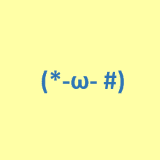
IPSパネルを使ってみたかったのと、20%OFFクーポンにやられましたw
37.5インチウルトラワイド:UWQHD+の最終候補たち
広い作業領域が欲しいなら37.5インチ
DELL AW3821DWの旧版

スペックからすると、お高いですが、EIZOも出してるね。

海外からの購入なら、選択肢が増える。
LGの「38GL950G-B」「38GN950」「38WN75C-B」もありますが、スペック・DELLのセール・保証を考えると、DELLで決まりでした。
Dell ALIENWAREシリーズ AW3821DW 37.5インチ 曲面 ゲーミングモニター
DELLはしれっと良い商品を発売していたりするのでたまに確認しておくと良いです。
34・35インチウルトラワイド:UWQHDおすすめ
コスパなら、34・35インチ
34インチ
35インチ
34インチウルトラワイドは人気なので、ラインナップが豊富です。
43インチ4kおすすめ
将来を見据えて綺麗な画像・映像を見たい方は4k
購入後の使用レビューは後ほど!
ではまた(#`・ω・´*)/
































コメント